Photoshop合成抽象风格的人像艺术作品(8)
文章来源于 百度贴吧,感谢作者 kamdy229 给我们带来经精彩的文章!设计教程/PS教程/合成教程2014-06-27
然后按Alt把它转为剪切蒙版。拖入水彩素材7,,图层混合效果【正片叠底】,调整好位置,用变形工具把它弯曲一些 然后添加蒙板擦除掉一些多余的水彩 添加可调整图层-----色彩平衡,参数如图 可能有人会有点疑问这一
然后按Alt把它转为剪切蒙版。拖入水彩素材7,,图层混合效果【正片叠底】,调整好位置,用变形工具把它弯曲一些

然后添加蒙板擦除掉一些多余的水彩
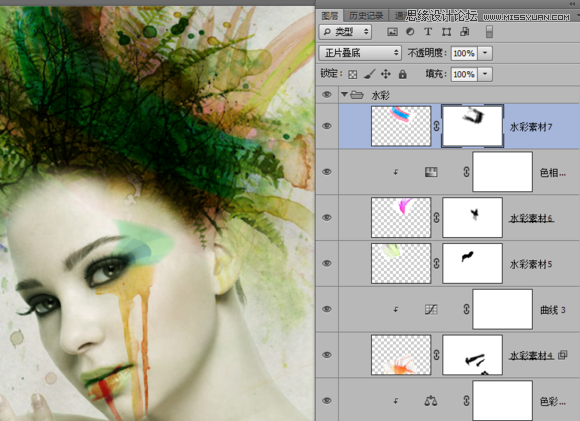
添加可调整图层-----色彩平衡,参数如图
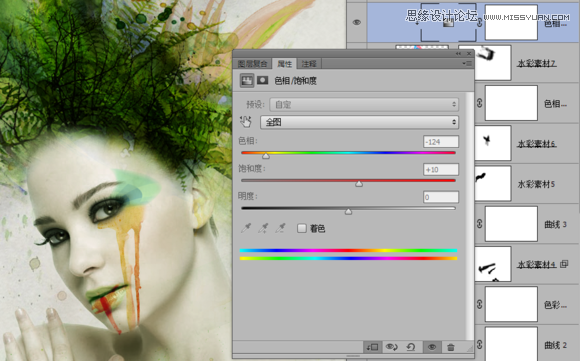
可能有人会有点疑问这一步是用来干嘛的,好像效果不明显,这个为了调整头发那一丛绿色的各种叠加的层次,如果没有了这个素材7和色彩平衡的话,头发那一丛东西,会感觉堆积在一起,没有空间感。而这一步就是为了弥补这个缺陷而做的。
10、拖入花素材,调整好大小,然后在花素材图层的下面新建一个图层 命名 花阴影

然后用3号画笔,前景色黑色,半透明度40~50%,在花的下面画出阴影,画好之后 高斯模糊3.5像素

在花的图层上面新建一个可调整图层--色相/饱和度

然后按Alt在图层之间点击左键,把这个调整图层转为剪切蒙版
11、新建一个图层,命名半调笔刷,图层混合【柔光】,安装半调笔刷,前景色黑色,不透明度100%,在美女合适的地方画几个半调效果的笔刷

然后,添加蒙板把顶部不需要的地方用3号画笔擦除掉

 情非得已
情非得已
推荐文章
-
 Photoshop合成海边海龟和被掀起的海浪场景2021-03-08
Photoshop合成海边海龟和被掀起的海浪场景2021-03-08
-
 Photoshop创意合成森林中的新娘和鸟笼2021-02-23
Photoshop创意合成森林中的新娘和鸟笼2021-02-23
-
 Photoshop合成森林中马灯下的小动物2020-04-01
Photoshop合成森林中马灯下的小动物2020-04-01
-
 Photoshop合成梦幻仙境场景的精灵仙子2020-03-27
Photoshop合成梦幻仙境场景的精灵仙子2020-03-27
-
 Photoshop合成创意头像长出花朵效果2020-03-26
Photoshop合成创意头像长出花朵效果2020-03-26
-
 Photoshop合成被蝴蝶和星光打散的头像2020-03-26
Photoshop合成被蝴蝶和星光打散的头像2020-03-26
-
 Photoshop合成创意的美女和野兽场景2020-03-20
Photoshop合成创意的美女和野兽场景2020-03-20
-
 Photoshop合成创意的乌龟背着城堡效果图2020-03-20
Photoshop合成创意的乌龟背着城堡效果图2020-03-20
-
 Photoshop合成房间里抚摸恐龙头的小男孩2020-03-20
Photoshop合成房间里抚摸恐龙头的小男孩2020-03-20
-
 Photoshop快速给建筑照片添加傍晚效果2020-03-19
Photoshop快速给建筑照片添加傍晚效果2020-03-19
热门文章
-
 Photoshop创意合成森林中的新娘和鸟笼2021-02-23
Photoshop创意合成森林中的新娘和鸟笼2021-02-23
-
 Photoshop合成魔幻主题的发光山羊2021-03-04
Photoshop合成魔幻主题的发光山羊2021-03-04
-
 Photoshop合成海边海龟和被掀起的海浪场景2021-03-08
Photoshop合成海边海龟和被掀起的海浪场景2021-03-08
-
 Photoshop创意合成苹果身体的易拉罐2021-03-10
Photoshop创意合成苹果身体的易拉罐2021-03-10
-
 Photoshop合成闪电下的超级跑车2021-03-04
Photoshop合成闪电下的超级跑车2021-03-04
-
 Photoshop创意合成在脚底下魔法师2021-03-08
Photoshop创意合成在脚底下魔法师2021-03-08
-
 Photoshop创意合成被热气球带飞的鲸鱼2021-03-16
Photoshop创意合成被热气球带飞的鲸鱼2021-03-16
-
 Photoshop创意合成人像二次曝光效果
相关文章17892020-03-27
Photoshop创意合成人像二次曝光效果
相关文章17892020-03-27
-
 Photoshop快速给人像照片换脸
相关文章22362020-03-19
Photoshop快速给人像照片换脸
相关文章22362020-03-19
-
 人像合成:用PS合成空中荡秋千的美女
相关文章13102019-12-24
人像合成:用PS合成空中荡秋千的美女
相关文章13102019-12-24
-
 抽象海报:用PS创意合成抽象的海报作品
相关文章8622019-12-24
抽象海报:用PS创意合成抽象的海报作品
相关文章8622019-12-24
-
 液体头发:用PS给人物照片添加喷溅头发
相关文章10272019-10-21
液体头发:用PS给人物照片添加喷溅头发
相关文章10272019-10-21
-
 脑洞大开:用PS合成创意的人脑风景图效果
相关文章19592019-08-26
脑洞大开:用PS合成创意的人脑风景图效果
相关文章19592019-08-26
-
 设计请教:如何用PS合成创意的作品
相关文章17552019-04-16
设计请教:如何用PS合成创意的作品
相关文章17552019-04-16
-
 二次曝光:用PS创意合成人像合成效果
相关文章14952019-04-03
二次曝光:用PS创意合成人像合成效果
相关文章14952019-04-03
